在处理庞大的数据表格时,我们常常会遇到一个看似简单却直接操作起来颇为棘手的问题:如何只针对某一列进行筛选,而让其他列的数据保持原样,仅仅是隐藏掉不符合条件的行?许多用户在尝试直接使用Excel的自动筛选功能时,会发现筛选一列后,不符合条件的整行都会被隐藏,这并非他们想要的结果,本文将深入探讨几种高效的方法,帮助您精准地实现“excel怎么只筛选一列数据库”这一目标,让数据分析更加得心应手。
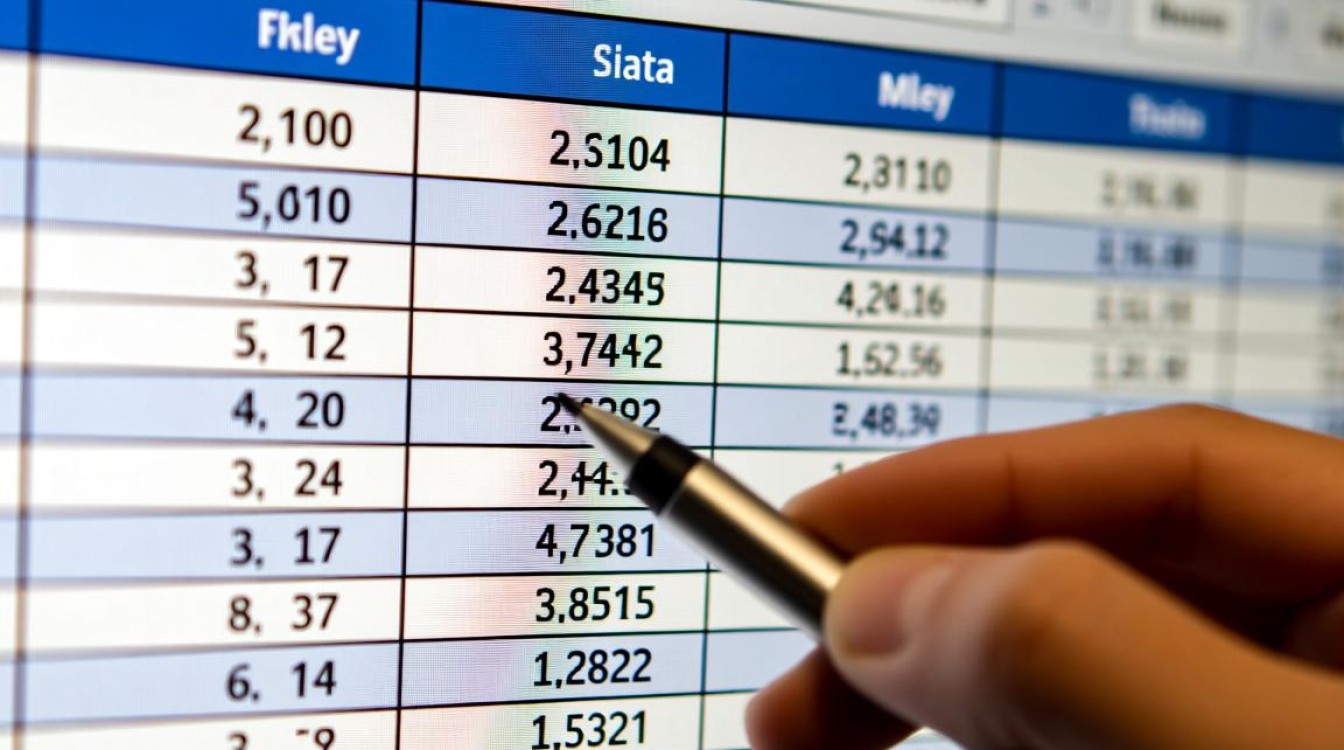
利用辅助列实现精准筛选(最常用)
这是解决该问题最经典、最灵活且兼容性最好的方法,其核心思想是创建一个“判断”列,用公式标记出哪些行是我们需要保留的,然后基于这个标记列进行筛选。
操作步骤如下:
创建辅助列:在您的数据表格最右侧,插入一个新的空白列,并将其命名为一个清晰的标题,筛选标记”或“保留”。
输入判断公式:假设您需要根据C列(销售区域”)中的内容进行筛选,只想保留“华北”区域的数据,在“筛选标记”列的第一个单元格(例如H2,如果您的数据从第二行开始)中输入以下公式:
=IF(C2="华北", "显示", "隐藏")这个公式的逻辑是:判断C2单元格的值是否等于“华北”,如果是,则在当前单元格返回“显示”;如果不是,则返回“隐藏”。
填充公式:将鼠标移动到输入公式的单元格右下角,当光标变为一个黑色的十字(填充柄)时,双击或向下拖动,将此公式快速填充到所有数据行。
基于辅助列进行筛选:选中您的数据区域(包括刚刚创建的辅助列),然后点击“数据”选项卡下的“筛选”按钮,在“筛选标记”列的筛选下拉菜单中,只勾选“显示”,然后点击“确定”。
您会看到,整个表格中只有C列值为“华北”的行被保留下来,其他行被隐藏,完美实现了只根据一列条件筛选整个数据表的效果。
示例表格:

| 姓名 | 部门 | 销售区域 | 销售额 | 筛选标记 |
|---|---|---|---|---|
| 张三 | A组 | 华北 | 15000 | 显示 |
| 李四 | B组 | 华南 | 22000 | 隐藏 |
| 王五 | A组 | 华北 | 18000 | 显示 |
| 赵六 | C组 | 华东 | 19500 | 隐藏 |
使用高级筛选提取数据
高级筛选功能比普通自动筛选更强大,它允许我们将筛选结果复制到工作表的另一个位置,从而在不影响原始数据的情况下,得到一个干净的、符合条件的数据子集。
操作步骤如下:
设置条件区域:在工作表的任意空白位置,创建一个小的条件区域,首先复制您要筛选的列标题(销售区域”),在其下方的单元格中输入您的筛选条件(华北”)。
- 单元格G1:
销售区域 - 单元格G2:
华北
- 单元格G1:
启动高级筛选:点击原始数据表内的任意单元格,然后转到“数据”选项卡,在“排序和筛选”组中找到并点击“高级”。
配置高级筛选对话框:
- 列表区域:Excel通常会自动识别您的整个数据表,请确认范围是否正确。
- 条件区域:点击输入框右侧的箭头,然后用鼠标选择您刚刚创建的条件区域(即$G$1:$G$2)。
- 操作:选择“将筛选结果复制到其他位置”。
- 复制到:点击输入框,选择一个您希望结果显示的起始单元格(例如J1)。
执行筛选:点击“确定”,Excel会将所有“销售区域”为“华北”的行完整地复制到从J1开始的新区域。
这种方法的好处是原始数据毫发无损,并且您可以灵活地将结果放置在任何需要的地方。
Power Query——现代数据处理的首选
对于需要频繁处理此类问题的用户,或者数据量非常大的情况,Power Query是最佳选择,它是Excel内置的强大数据处理工具,操作可重复,效率极高。
操作步骤如下:

加载数据到Power Query编辑器:选中您的数据表,点击“数据”选项卡,选择“从表格/区域”,在弹出的窗口中确认数据范围,并勾选“表包含标题”,点击“确定”。
应用筛选:此时会打开Power Query编辑器界面,点击您想要筛选的列(销售区域”)旁边的下拉箭头,在弹出的菜单中取消“全选”,然后只勾选您需要的值(华北”),点击“确定”。
(可选)选择需要的列:如果您最终只想看这一列,可以按住
Ctrl键,点选您想保留的所有列标题,然后右键单击,选择“删除其他列”,如果只是想筛选行,则跳过此步。加载结果到Excel:完成所有数据清洗和筛选操作后,点击左上角的“关闭并上载”按钮,Power Query会将处理后的结果加载到一个新的工作表中,形成一个动态连接的表格,当您的源数据更新时,只需在结果表上右键点击“刷新”,即可自动完成所有筛选步骤。
相关问答FAQs
为什么我直接筛选一列,其他列的数据也跟着隐藏了?这是Excel的缺陷吗?
答: 这并非Excel的缺陷,而是其筛选功能设计的核心原则,Excel的筛选是基于“行”作为完整记录单位来操作的,当一行中的某个单元格不满足您设定的筛选条件时,Excel会默认隐藏整行,其目的是为了保持数据的关联性和完整性,防止出现数据错位(您看到了A员工的销售额,却看不到他对应的姓名和部门,这会造成数据分析的混乱),要实现“只筛选一列”的效果,我们需要借助辅助列、高级筛选或Power Query等更高级的技巧来间接达成目标。
有没有更简单的方法,不用创建辅助列,就能快速查看某一列的唯一值或特定值?
答: 如果您的目的不是隐藏其他行,而仅仅是想快速查看某一列中都有哪些不重复的值,或者快速定位到某个特定值,可以使用以下快捷方法:
- 快速定位:选中您要查看的列,按
Ctrl + F查找特定值,可以快速跳转。 - 删除重复项:如果只想看唯一值列表,可以复制该列到一个空白位置,然后使用“数据”选项卡下的“删除重复项”功能。
- 数据透视表:将目标列拖入数据透视表的“行”区域,可以立刻得到一个所有不重复值的列表,并且可以快速计数,功能非常强大,这些方法虽然不能实现“原地筛选”,但在特定场景下能提供更高效的解决方案。
【版权声明】:本站所有内容均来自网络,若无意侵犯到您的权利,请及时与我们联系将尽快删除相关内容!


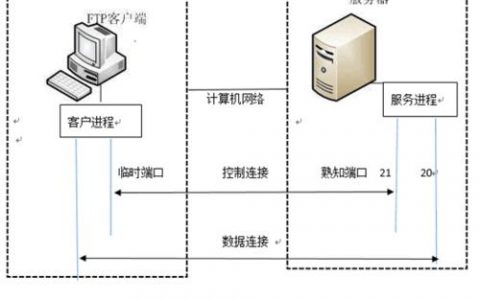



发表回复